Twitter, sekarang menjadi X, memungkinkan Anda untuk mencari tweet seseorang. Namun, jika Anda menggunakan fitur pencarian dasar, fitur ini akan menampilkan semua kicauan terkait. Bagaimana jika Anda mencari sesuatu yang spesifik? Salah satu pilihannya adalah dengan mengunjungi profil pengguna dan menggulir linimasa mereka.
Namun, ini hanya akan menampilkan 3.200 postingan, yang membatasi. Ditambah lagi, akan memakan waktu untuk memeriksa semua kicauan tersebut. Anda dapat menggunakan fitur pencarian riwayat Twitter untuk menemukan dan meninjau tweet sebelumnya dari pengguna tertentu.
Tetapi fitur ini tidak memberikan hasil yang spesifik. Ada cara yang lebih mudah untuk menemukan apa yang Anda cari. Artikel ini memberikan tips tentang pencarian postingan Twitter oleh pengguna di perangkat yang berbeda.
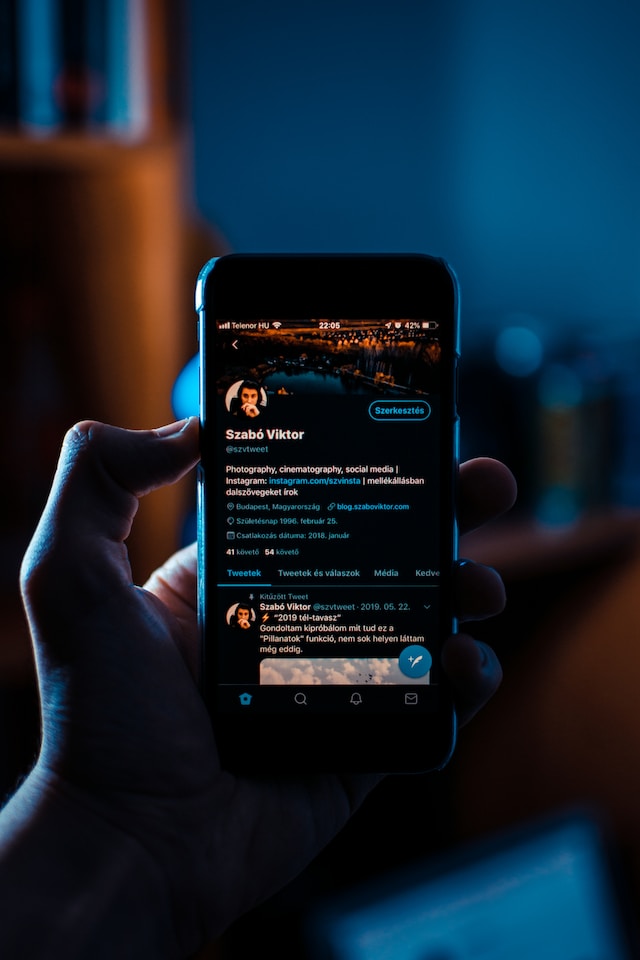
Daftar Isi
Cara Menggunakan Pencarian Lanjutan Twitter Untuk Menemukan Tweet
Fitur pencarian lanjutan Twitter dapat membantu Anda mencari tweet seseorang. Sebelum Anda mencari kicauan pengguna, Anda harus memastikan bahwa profilnya bersifat publik. Dengan kata lain, siapa pun harus dapat melihat tweet mereka, meskipun mereka tidak mengikutinya. Tidak ada yang akan muncul di hasil pencarian platform jika pengguna memiliki profil pribadi. Ini dirancang untuk melindungi privasi pengguna.
Namun, bagaimana jika Anda bertanya-tanya bagaimana cara mencari tweet dari pengguna tertentu? Pertama, Anda harus memeriksa apakah akun tersebut bersifat publik atau pribadi dengan membuka halaman profil pengguna dalam mode penyamaran. Setelah Anda mengonfirmasi bahwa akun tersebut bersifat publik, ikuti panduan ini tentang cara mencari kicauan Twitter berdasarkan pengguna:
- Buka www.x.com di browser Anda. Ini bisa berupa peramban desktop atau peramban seluler.
- Bilah pencarian ada di kanan atas jika Anda menggunakan browser desktop. Untuk browser seluler, ketuk tombol pencarian, yang berupa kaca pembesar, pada bilah navigasi bawah. Masukkan apa pun di bilah pencarian dan cari.
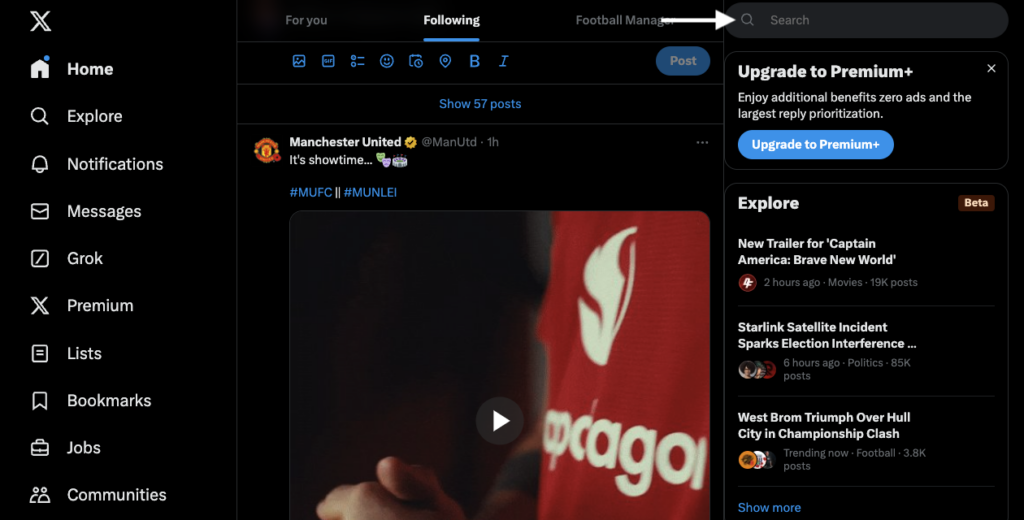
- Ada ikon overflow di sebelah bilah pencarian. Ikon ini memiliki tiga titik horizontal. Klik tombol ini dan pilih Pencarian Lanjutan.
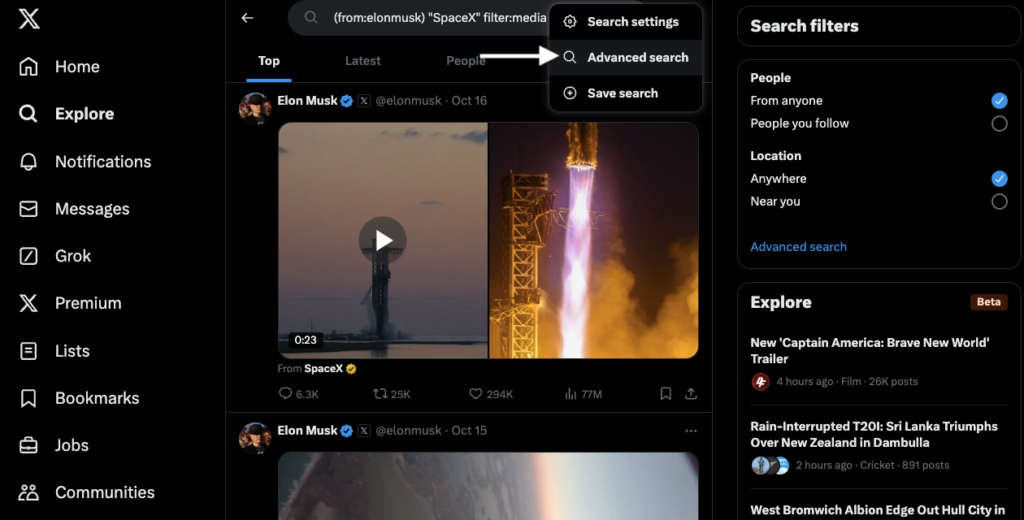
- Gulir ke bagian Akun bagian. Masukkan pegangan Twitter pengguna di salah satu bidang teks untuk mencari tweet berdasarkan penulis:
- Dari akun-akun ini: Ini akan menampilkan tweet dari profil tertentu.
- Ke akun-akun ini: Ini akan menampilkan balasan yang diterima pengguna dari pengguna aktif lainnya.
- Menyebutkan akun-akun ini: Anda akan melihat semua postingan yang menandai pengguna di tweet mereka.
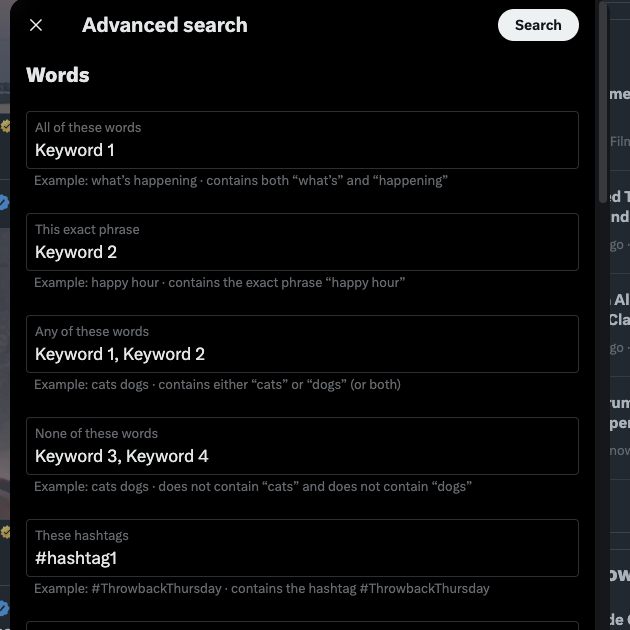
- Ada tombol pencarian di bagian atas formulir Pencarian Lanjutan. Klik untuk melihat hasilnya.
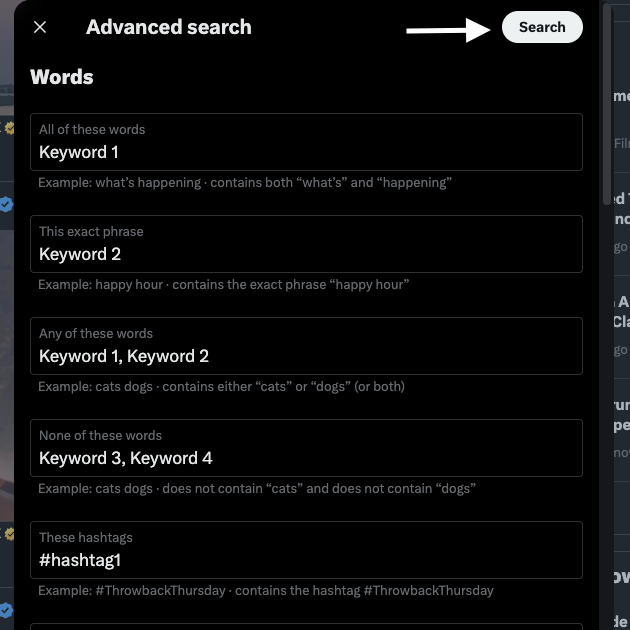
Sekarang Anda akan melihat semua postingan dari pengguna di feed pencarian.
Cara Mencari Tweet Seseorang di X untuk Android dan iOS
Sayangnya, pencarian lanjutan Twitter tidak tersedia di X untuk Android dan iOS. Namun, fitur ini tersedia jika Anda mengunjungi platform media sosial pada peramban seluler.
Ada fitur pencarian lain yang hanya tersedia di aplikasi seluler resmi. Berikut ini cara mencari tweet seseorang di sana:
- Buka profil pengguna di aplikasi. Gunakan fitur pencarian dasar dan masukkan pegangan X atau nama tampilan orang tersebut.
- Terdapat ikon pencarian pada gambar header. Ketuk tombol ini untuk membuka utilitas pencarian.
- Di bidang teks ini, Anda dapat memasukkan kata kunci. Aplikasi akan menampilkan postingan dari profil pengguna yang mengandung kata kunci yang Anda berikan.
Meskipun pencarian lanjutan tidak tersedia di aplikasi seluler, Anda bisa mendapatkan fungsionalitas yang sama dengan operator pencarian. Di bawah ini adalah parameter pencarian standar yang dapat Anda gunakan untuk meningkatkan hasil pencarian:
- sejak:yyyy-mm-dd - Menampilkan tweet setelah tanggal ini.
- until:yyyy-mm-dd - Lihat postingan hingga tanggal ini.
- from:username - Kiriman dari pegangan X.
- to:nama pengguna - Menge-Tweet atau membalas ke pegangan X yang Anda tentukan.
- @nama pengguna - Tweet yang menyebut nama pengguna X.
- Kata kunci x ATAU kata kunci y - Menampilkan postingan dengan kata kunci x, kata kunci y, atau kata kunci x dan y.
- Kata kunci x -kata kunci y- Melihat postingan dengan kata kunci x dan menghapus tweet dengan kata kunci y.
- Kata kunci x Kata kunci y - Melihat tweet yang mengandung kata kunci x dan y.
- Url:kata kunci - Temukan tweet dengan kata kunci di URL.
- #Hashtag - Melihat semua postingan yang menggunakan #hashtag.
Contoh: (to:SpaceX) (-elon musk) #mars
Ini menunjukkan tweet yang dikirim pengguna sebagai balasan ke SpaceX. Ini akan menghapus semua kiriman yang mengandung kata kunci 'Elon Musk'. Selain itu, kicauan tersebut juga harus menggunakan tagar 'mars' agar muncul di hasil pencarian.
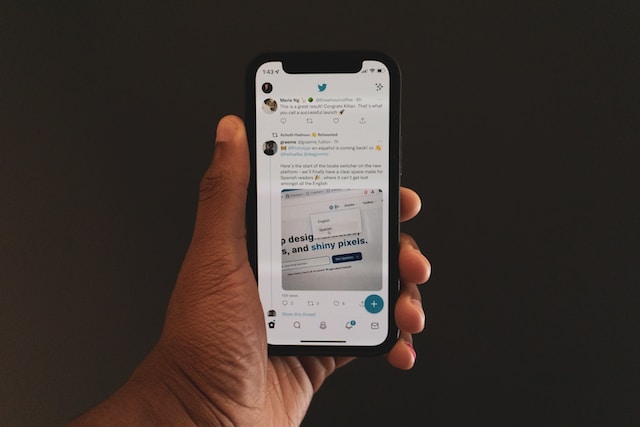
Cara Mencari Tweet dari Pengguna Tertentu
Jika Anda hanya menyediakan pegangan X pengguna, hasil pencarian akan menampilkan semua postingan mereka. Ini mirip dengan utilitas pencarian dasar. Anda perlu memberikan informasi tambahan untuk meningkatkan keakuratan hasil pencarian. Untuk menemukan postingan tertentu saat mencari tweet seseorang, pelajari cara mencari tanggal di Twitter untuk memfilter hasil berdasarkan tanggal.
Sebagai contoh, katakanlah tangkapan layar dari sebuah tweet palsu beredar di platform. Fitur pencarian lanjutan memungkinkan Anda untuk memverifikasi keaslian postingan menggunakan parameter di atas. Kasus penggunaan lainnya adalah menemukan tweet pertama seseorang.
Gunakan panduan berikut tentang cara melihat semua tweet seseorang.
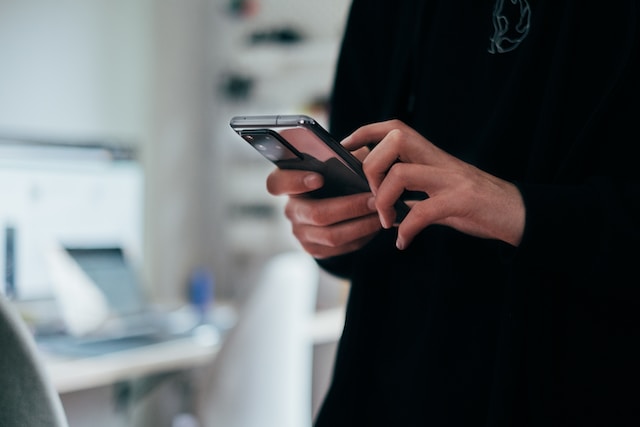
Cara Mencari Tweet Seseorang Berdasarkan Tanggal
Anda menetapkan rentang tanggal di pencarian lanjutan, dan jaringan media sosial hanya menampilkan kicauan selama periode ini. Mempelajari cara mencari X berdasarkan tanggal sangat penting untuk menemukan postingan tertentu saat mencari tweet seseorang.
Berikut ini cara mencari tweet berdasarkan pengguna dan rentang tanggal:
Desktop:
- Masuk ke akun X Anda dan masukkan tautan berikut ini di tab baru - x.com/search-advanced.
- Gulir popup dan cari bagian Tanggal.
- Pilih tanggal Dari dan Ke untuk membuat filter rentang tanggal.
- Gulir ke atas ke bagian Akun.
- Masukkan nama pengguna orang tersebut di kotak teks Dari Akun Ini.
Android dan iOS:
- Masukkan operator pencarian berikut - (dari: nama pengguna) hingga: hh-mm-dd sejak: hh-mm-dd. Ganti nama pengguna dengan pegangan X pengguna. Tambahkan rentang tanggal yang relevan untuk perintah sampai dan sejak.
- Ketuk tombol pencarian kaca pembesar di bilah navigasi bawah.
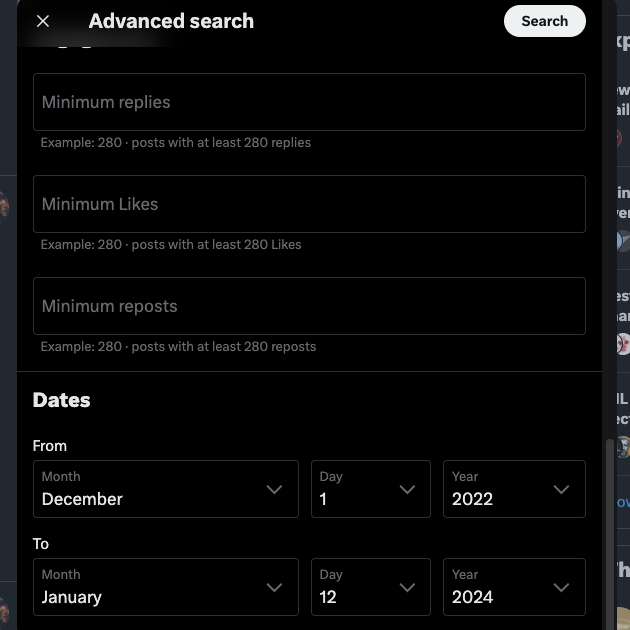
Cara Mencari Kata Kunci pada Tweet Seseorang
Bagian Kata dalam pencarian lanjutan memungkinkan Anda mencari tweet berdasarkan istilah dalam postingan. Anda dapat menyertakan kata kunci dan meminta platform hanya menampilkan postingan dengan istilah tersebut. Atau, Anda dapat menghapus hasil tertentu jika mengandung kata kunci tertentu. Ada opsi untuk menyertakan kata kunci dan menemukan tweet dari pengguna lain dalam bahasa tertentu.
Ikuti panduan ini untuk mencari tweet dengan kata kunci menggunakan pencarian pos X:
Desktop:
- Buka halaman Pencarian Lanjutan X.
- Isi kata kunci yang relevan di salah satu bidang teks berikut:
- Semua kata ini: X akan mencari tweet yang berisi setiap kata yang Anda sertakan di bidang teks ini.
- Frasa yang sama persis ini: X hanya mencari postingan yang mengandung kecocokan persis dengan frasa yang disertakan.
- Salah satu dari kata-kata ini: X menampilkan postingan selama postingan tersebut mengandung setidaknya satu kata yang disediakan.
- Tak satu pun dari kata-kata ini: X tidak menampilkan postingan yang mengandung kata-kata spesifik ini.
- Hashtag ini: X menemukan tweet yang berisi hashtag yang sama.
Android dan iOS:
- Gunakan alat pencarian platform, yaitu yang terletak di bilah navigasi bagian bawah, untuk menemukan halaman profil pengguna.
- Ketuk tombol pencarian pada gambar banner mereka.
- Masukkan kata kunci yang relevan dan telusuri hasil pencarian untuk menemukan tweet yang tepat.
Cara Lain Untuk Mencari Melalui Tweet Seseorang
Pencarian lanjutan Twitter menawarkan dua cara untuk mencari tweet:
- Filter: Di bagian ini, Anda memutuskan jenis postingan yang ingin Anda lihat. Misalnya, apakah Anda hanya ingin melihat balasan pengguna atau kiriman mereka? Apakah tweet di hasil pencarian Twitter harus berisi tautan? Atau apakah Anda ingin menyembunyikannya dari halaman hasil?
- Keterlibatan: Anda dapat mencari tweet berdasarkan tingkat keterlibatannya. Pilih jumlah posting ulang, suka, dan balasan minimum; platform memfilter hasil di bawah ambang batas ini.
Berikut adalah panduan tentang cara menelusuri tweet seseorang yang mengikuti metrik ini:
Desktop:
- Buka alat Pencarian Lanjutan X.
- Gulir ke bagian Filter dan ubah semua parameter agar sesuai dengan preferensi Anda.
- Buka bagian Keterlibatan dan masukkan informasi yang relevan di kotak teks Minimum Likes, Minimum Reposts, dan Minimum Replies.
- Buka bagian Akun dan isi kotak teks Dari Akun Ini.
- Mulai pencarian untuk menggunakan filter dan keterlibatan untuk menemukan postingan tertentu.
Android dan iOS:
Anda perlu menggunakan operator pencarian berikut untuk pencarian tweet Twitter dari pengguna:
- Filter kata kunci: jenis konten: Anda mengganti kata kunci dengan frasa yang relevan. Anda dapat menggunakan media, retweet, native_video, gambar, twimg, dan tautan untuk jenis konten.
- Kata kunci 1 url:kata kunci 2: Mengganti kata kunci 1 dan kata kunci 2 dengan frasa tertentu. X mencari tweet yang mengandung kata kunci 1 di konten dan kata kunci 2 di URL atau tautan.
- tipe min_tweet:n: Mengubah jenis tweet menjadi balasan, favorit, atau retweet. Anda perlu mengganti n dengan angka yang relevan.
Berikut ini adalah contoh dari beberapa operator pencarian - ( from:elonmusk) "SpaceX" filter:media min_faves:1000. Hasil pencarian akan menampilkan kicauan dari akun Twitter Elon Musk di Space X yang berisi gambar dan video.
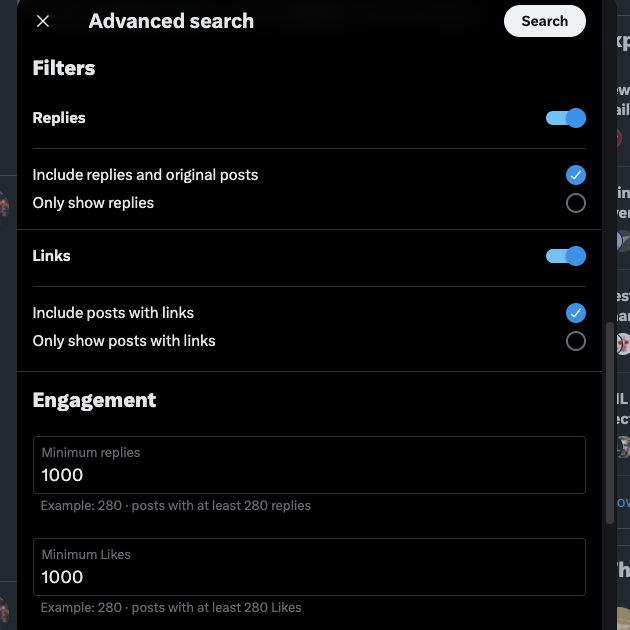
Akankah Pengguna Tahu Saat Anda Mencari Tweet Mereka?
Tidak, Twitter tidak memberi tahu pengguna bahwa Anda sedang melihat kicauan mereka. Namun, Anda harus tahu bahwa jika Anda melihat tweet seseorang, jumlah tampilan postingan akan naik. Namun, pengguna tidak akan tahu siapa yang melihat kicauan mereka.
Twitter atau X Analytics juga menunjukkan jumlah tayangan tetapi tidak akan menampilkan nama-nama orang. Platform ini tidak memberikan data ini kepada siapa pun.
Dapatkah Anda Mencari Tweet Pengguna Hanya dengan Nomor Telepon Mereka?
Tidak, Anda tidak dapat mencari tweet seseorang jika Anda hanya memiliki nomor teleponnya. Namun, Anda dapat menggunakan data ini untuk menemukan akun orang tersebut di platform. Anda perlu menyinkronkan daftar kontak Anda, dan platform akan memeriksa apakah dapat menemukan orang-orang ini di X. Anda dapat dengan mudah menemukan akun Twitter berdasarkan nomor telepon untuk terhubung kembali dengan teman atau memverifikasi identitas di platform.
Anda harus menyinkronkan daftar kontak saat menyiapkan profil, yang hanya dapat dilakukan melalui aplikasi seluler. Jika Anda melewatkan langkah ini, berikut adalah cara agar Anda tetap dapat membagikan informasi ini dengan X atau Twitter:
- Pada menu navigasi cepat, klik Pengaturan dan Dukungan dan buka halaman Pengaturan dan Privasi. Anda juga dapat melihat menu ini di aplikasi seluler dengan mengetuk foto profil Anda.
- Buka halaman Privasi dan Keamanan dan buka Temukan dan Kontak.
- Di bawah tab Kontak, pilih Sinkronisasi Kontak Buku Alamat.
- Aplikasi ini meminta persetujuan Anda untuk melihat daftar kontak pada ponsel cerdas Anda. Berikan akses untuk menyinkronkan informasi ini dengan Twitter atau X.
Setelah Anda mencari akun pengguna, Anda dapat menggunakan panduan di atas untuk menemukan tweet dari profil mereka.
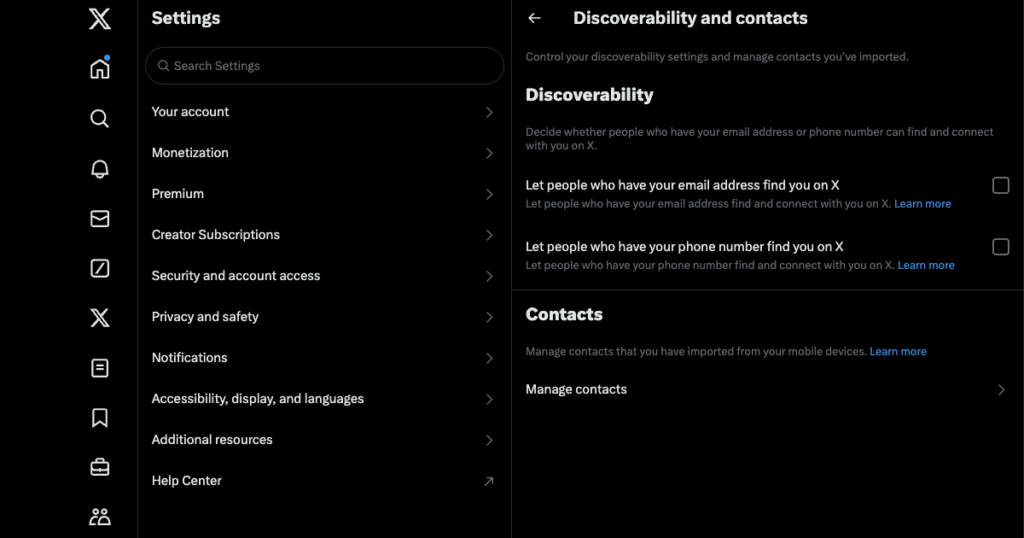
Tingkatkan Pencarian X Anda Dengan Teknik Pencarian Tingkat Lanjut
Pencarian lanjutan memungkinkan Anda menemukan tweet pengguna mana pun di platform. Berbagai parameter pencarian membantu mencari postingan tertentu. Ingat, semakin banyak informasi yang Anda berikan, semakin baik hasil pencarian di X.
Ingat, orang-orang dapat mengikuti panduan ini tentang cara mencari tweet dari orang tertentu untuk menemukan kiriman Anda. Jika ada sesuatu yang tidak sesuai dengan usia, sensitif, atau berisi informasi pribadi, orang akan menemukannya. Cara mudah untuk memastikan tidak ada yang dapat melihat kicauan ini adalah dengan menghapusnya dari platform. TweetDelete membuat hal ini menjadi mudah, berkat filter tweet pengguna pencarian khusus.
Temukan kicauan apa pun yang dapat membuat profil Anda terlihat negatif dan hapus secara instan. Anda dapat menghapus ratusan atau ribuan tweet dengan cepat. Karena profil Anda juga menunjukkan kicauan yang Anda sukai, alat ini dapat menghapusnya. Lindungi privasi online Anda dengan menggunakan TweetDelete hari ini!
Pertanyaan yang Sering Diajukan
Jika pertanyaan Anda tentang mencari tweet seseorang di Twitter masih belum terjawab, lihat bagian berikut.
Bagaimana cara melihat semua tweet seseorang?
Anda bisa mengunjungi profil pengguna Twitter untuk melihat semua kicauan mereka. Namun, platform ini hanya menampilkan 3.200 kicauan terbaru. Jika Anda ingin melihat kicauan Twitter yang telah dihapus, Anda memerlukan alat atau arsip pihak ketiga.
Dapatkah saya mencari postingan Twitter berdasarkan pengguna?
Ya, Anda dapat mencari kicauan Twitter berdasarkan pengguna. Anda perlu menggunakan utilitas pencarian lanjutan untuk mencari kicauan Twitter berdasarkan pengguna. Utilitas ini dapat memfilter tweet dari akun tertentu. Operator pencarian berikut ini juga menampilkan kiriman dari pengguna tertentu -(dari: nama pengguna). Ganti nama pengguna dengan pegangan X individu.
Di mana saya dapat menemukan tweet yang tersimpan di X?
Anda akan menemukan tweet yang disimpan pada X di tab penanda. Panel navigasi cepat di sebelah kiri memiliki tombol Penanda untuk melihat postingan ini. Jika Anda tidak dapat melihat menu ini, sentuh tombol ikon profil.











